win10이 이 네트워크에 연결할 수 없으면 어떻게 해야 합니까? win10이 이 네트워크에 연결할 수 없으면 어떻게 해야 합니까?
- PHPz앞으로
- 2023-07-09 14:05:073240검색
win10이 이 네트워크에 연결할 수 없는 경우 어떻게 해야 합니까? win10을 사용할 때 때때로 사용자가 네트워크에 연결할 때 일부 네트워크 문제가 발생하는 경우 사용자에게 이 네트워크에 연결할 수 없다는 메시지가 표시됩니다. 네트워크 자체와 경로에 문제가 있는 경우 컴퓨터 내부의 문제일 수 있으므로 여기서는 Win10에서 이 네트워크에 연결할 수 없는 문제에 대한 해결 방법을 알려드리겠습니다.
win10이 이 네트워크에 연결할 수 없는 경우 해결 방법
1. 운영 패널을 열고 네트워크 및 공유 센터를 검색하여 엽니다.
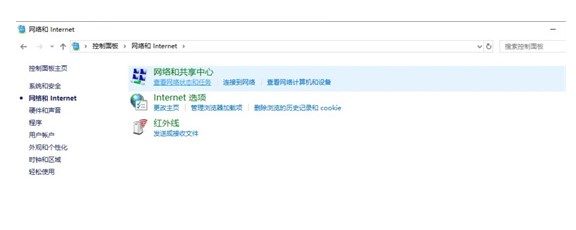
2. 문제 해결사에서 찾은 네트워크 어댑터를 켜면 문제 해결사를 실행할 수 있습니다.

3. win+r 키 조합을 길게 눌러 실행 창을 열고 services.msc를 입력한 후 확인을 클릭하세요.

4. 팝업 서비스에서 WiredAutoConfig 및 WLANAutoConfig를 찾아 마우스를 두 번 클릭하여 연 다음 실행 유형에서 선택하여 엽니다.

위 내용은 win10이 이 네트워크에 연결할 수 없는 경우 해결 방법입니다. 모든 사람에게 도움이 되기를 바랍니다.
위 내용은 win10이 이 네트워크에 연결할 수 없으면 어떻게 해야 합니까? win10이 이 네트워크에 연결할 수 없으면 어떻게 해야 합니까?의 상세 내용입니다. 자세한 내용은 PHP 중국어 웹사이트의 기타 관련 기사를 참조하세요!
성명:
이 기사는 windows7en.com에서 복제됩니다. 침해가 있는 경우 admin@php.cn으로 문의하시기 바랍니다. 삭제

